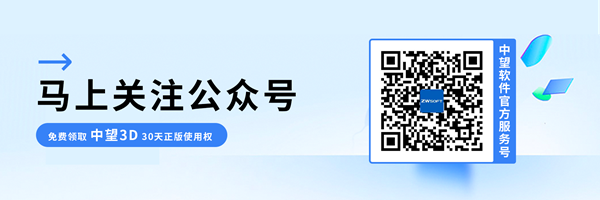三维建模软件中工程图反签签名图像打印PDF如何进行显示?
三维建模软件中工程图反签签名图像打印PDF如何进行显示?
问题描述:
我们在三维建模软件的工程图中常常要用到反签签名图像,那么在PLM系统中反签的签名图像在输出PDF时该如何进行显示设置呢?下面我就给大家总结和介绍一下三维建模软件中工程图反签签名图像打印PDF进行显示的操作方法和步骤。感兴趣的小伙伴快继续看下去吧!
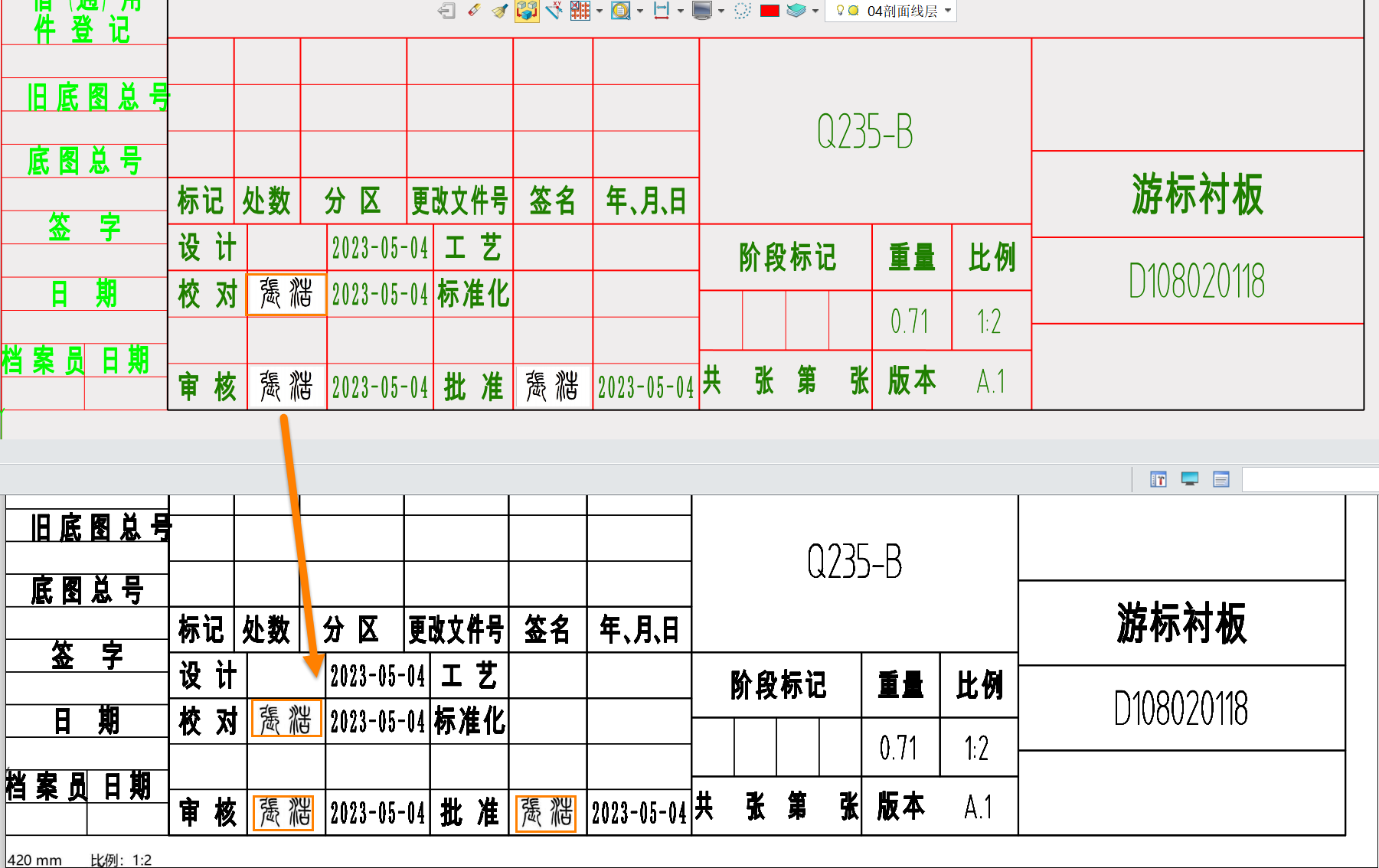
步骤指引:
1.首先我们在三维建模软件中的“工程图”环境下选择【文件】中的【打印/绘图】
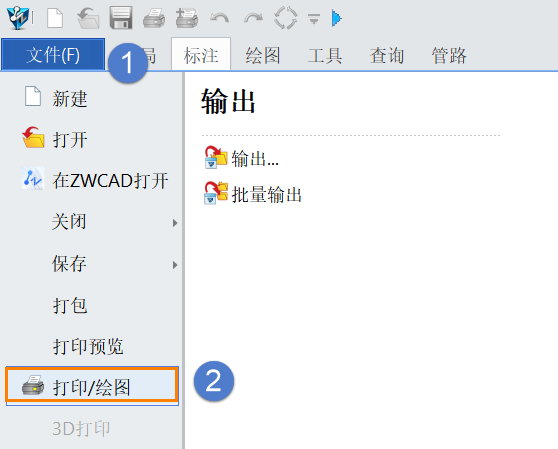
2.然后会弹出【打印安装】对话框,在对话框中的【名称】选择“PDF”格式,再根据自己的需求调整【纸张】大小与【方向】,切换主目录到【高级】,【颜色】修改为“黑白”,勾选【打印背景】、【打印图框】点击【打印/绘图】进行输出保存
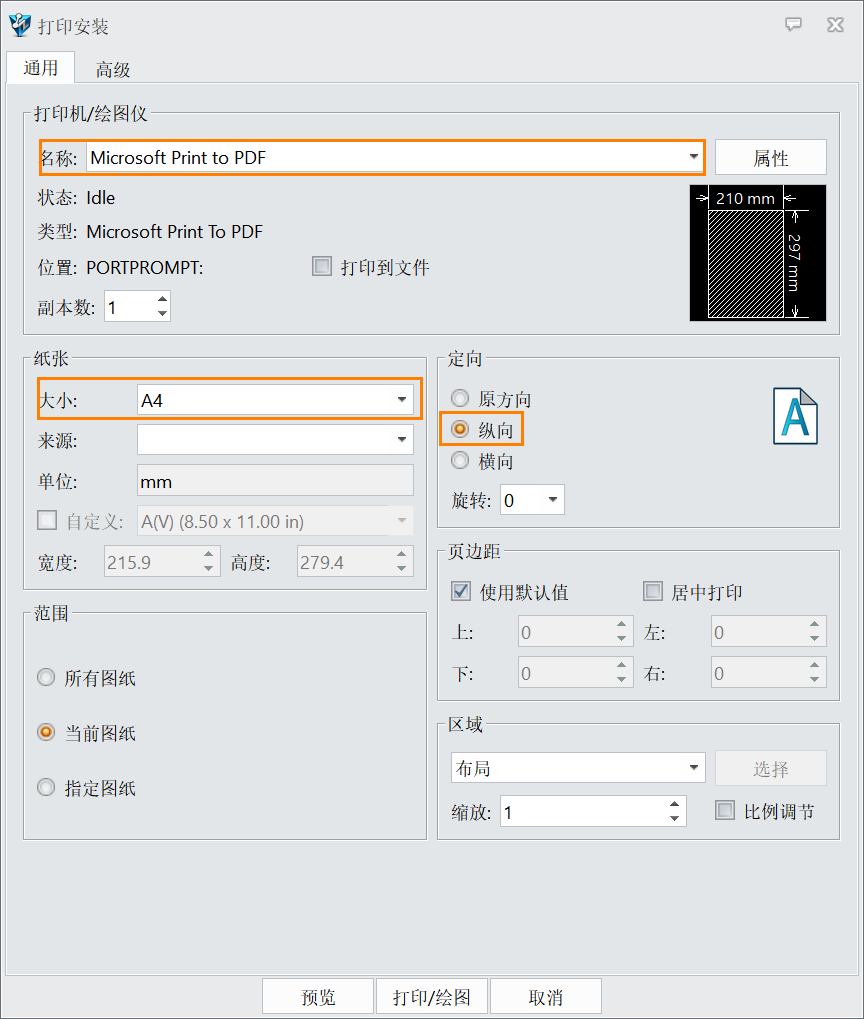
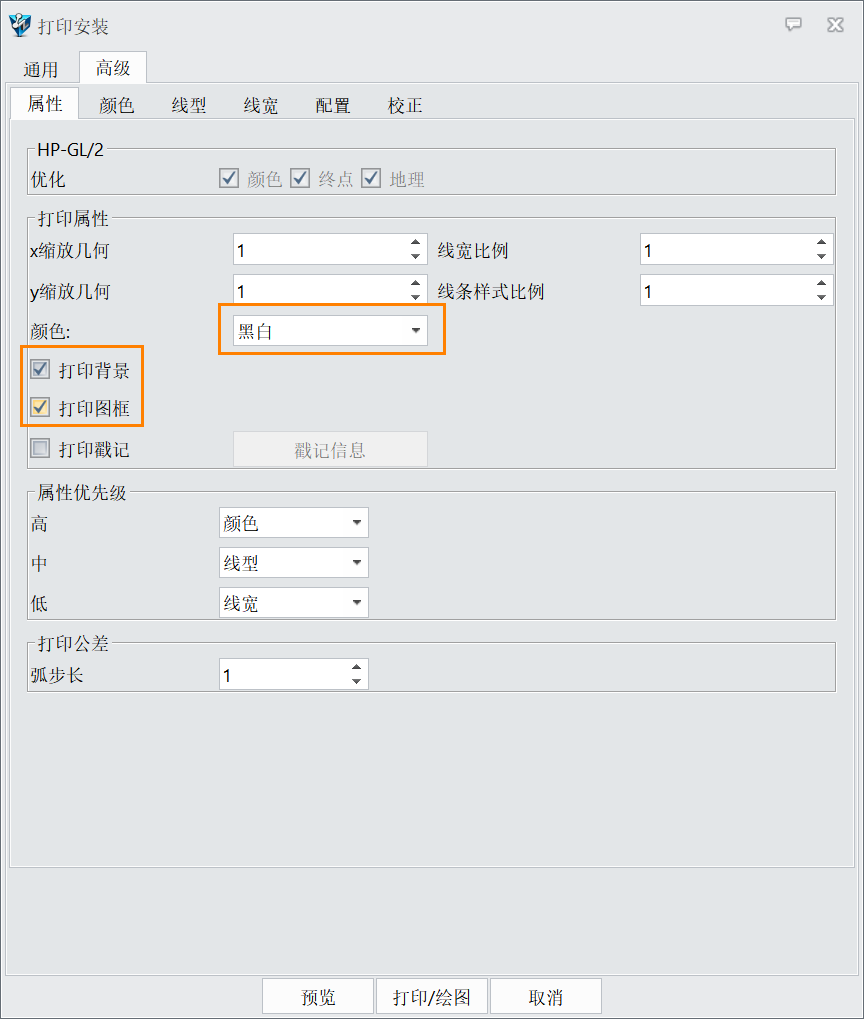
3.完成以上步骤后,效果如下图,反签图像即可在PDF中显示啦
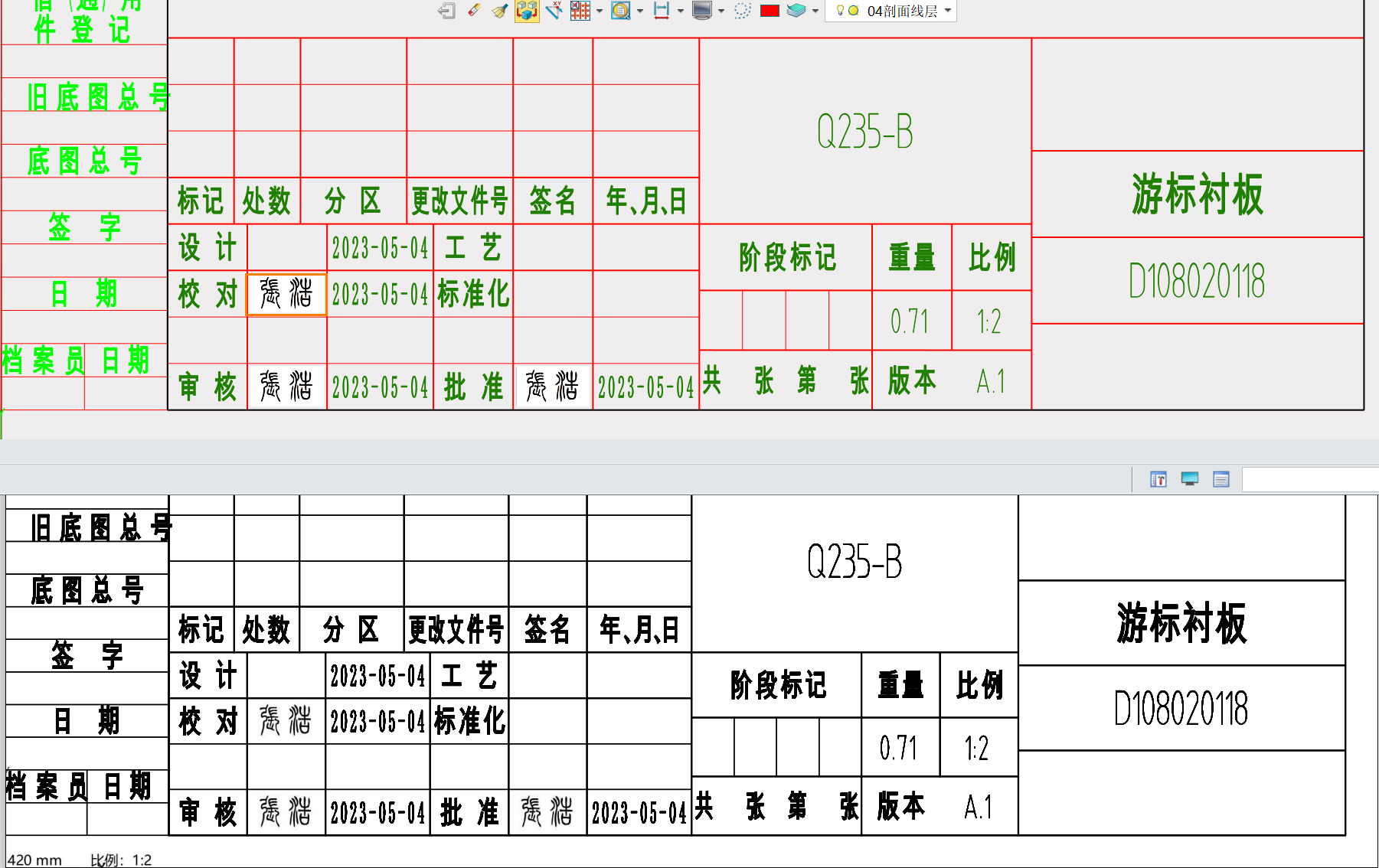
以上就是让三维建模软件中工程图反签签名图像在打印PDF中显示的全部内容了。想要了解更多关于三维建模软件的使用教程请关注我们官网和公众号吧!将会给大家持续更新更多干货!
推荐阅读:建模软件
推荐阅读:如何快速将其他三维CAD软件的模型属性转移到三维设计软件的模型中使用?